【エクセル時短】は「少しでも早く仕事を終わらせたい!」というビジネスパーソンのみなさんに、Excelの作業効率をアップするワザをお届けする連載です。毎週木曜日更新。
過去の記事一覧はこちら【エクセル時短まとめ】
[簡易印刷]で文字欠けをチェック
画面での表示上は問題ないのに、印刷したらセル内の文字が欠けていることがあります。これはディスプレイの表示とプリンターの印刷の処理の違い(Excelの仕様)によるものです。
都度対処する必要がありますが、毎回カラー印刷して確認・修正を繰り返すと、時間だけでなく紙もインクも無駄になってしまいます。文字欠けのチェックには[簡易印刷]の機能を使ってみましょう。
操作は簡単。[印刷]画面から[ページ設定]ダイアログボックスを表示し、[シート]タブにある項目[簡易印刷]にチェックマークを付けるだけです。
1[ページ設定]ダイアログボックスを表示する
リボンの[ファイル]タブにある[印刷]をクリックして、[印刷]画面を表示します。続けて[ページ設定]をクリックします。
2[簡易印刷]の機能を有効にする
[ページ設定]ダイアログボックスが表示されました。[シート]タブを表示し、[簡易印刷]にチェックマークを付けて[OK]ボタンをクリックします。
3[簡易印刷]で印刷する
[簡易印刷]の機能が有効になりました。印刷プレビューを確認すると、セルの色や罫線が表示されていないことがわかります。このまま[印刷]ボタンをクリックして印刷します。
4印刷結果を確認する
印刷結果で文字欠けを発見できます。Excelの画面を表示して、該当箇所のセル幅を調整します。
文字欠けを発見したら、該当箇所のセル幅を広げて解消しましょう。セル内で文字を折り返す設定で、2行目以降が欠けてしまうケースもありますが、その場合はセルの高さを広げてください。
文字欠けの確認が終わったら[簡易印刷]のチェックマークを外しておくことを忘れずに。自分で設定したのをすっかり忘れて、「カラー印刷できないのはなんで?」なんてことにもなりかねません。

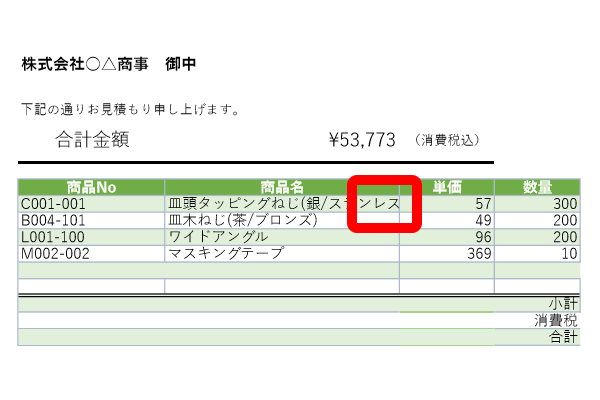
![エクセル時短:セル内の文字欠けを事前に確認できる[簡易印刷]](https://dekiru.net/upload_docs/img/20170307_o0101.png)
![エクセル時短:セル内の文字欠けを事前に確認できる[簡易印刷]](https://dekiru.net/upload_docs/img/20170307_o0102.png)
![エクセル時短:セル内の文字欠けを事前に確認できる[簡易印刷]](https://dekiru.net/upload_docs/img/20170307_o0103.png)
![エクセル時短:セル内の文字欠けを事前に確認できる[簡易印刷]](https://dekiru.net/upload_docs/img/20170307_o0104.png)
![エクセル時短:セル内の文字欠けを事前に確認できる[簡易印刷]](https://dekiru.net/upload_docs/img/20170307_o0105.png)



